hibitekitou
Vueのパノラマレンダリング
cg |2010-05-26
Vueにおけるパノラマレンダリング。
その設定の確認です。
レンダリングの設定の部分。
シーンは以下のような感じ。骨組みだけのドームというイメージで、カメラは水平方向を向いており、原点に存在しています。


この状態(A)で回した結果が下。

でもって、

この状態(B)で回した結果が下。

計算結果をmodo上で球に張り込み、オリジナルのドームのメッシュと並べて表示したものが下。

Spherical Renderの効果は伊達じゃなかったし、背景として回すならその設定をオンにしておくのがよさそうです。
その設定の確認です。
レンダリングの設定の部分。
シーンは以下のような感じ。骨組みだけのドームというイメージで、カメラは水平方向を向いており、原点に存在しています。


この状態(A)で回した結果が下。

でもって、

この状態(B)で回した結果が下。

計算結果をmodo上で球に張り込み、オリジナルのドームのメッシュと並べて表示したものが下。

Spherical Renderの効果は伊達じゃなかったし、背景として回すならその設定をオンにしておくのがよさそうです。
コメント ( 0 )|Trackback ( )
iPadのケース、どうしよか
iPhone |2010-05-26
たぶん、28日に届くであろうiPad。
それを持ち歩くにあたり、ケースをどうしようか悩むところです。
実用性としては以下の図ぐらいがほしいところ。かばんから取り出せばそのまま手軽に使えるブックタイプであることと、若干の収納があることと、できればiPadをケースから簡単に取り外せることと、それでいてしっかりとiPadがケースに固定されることと。

Apple純正品も悪くはないのですけど、ちょっと収納がほしいので、選択肢に入りません。
デザイン的にはiFeather Travel Note for iPadなんかいいんですけどね。フタ側にポケットがほしい(紙を数枚入れておきたい)。
そうすっと、iFeather GINO LEATHER Case for iPadなんかは非常によさげなんですけど、画面ぎりぎりまでケースに覆われているのがどうかなぁ、って考えてしまいます。
でも、上記二つは結構選択肢になるかなぁって思ってはいますけどね。
ELANFOLIO for iPad SB-ID01-LCDI はブックタイプでお値段も比較的リーズナブルでよいかなぁって思います。
デザインって言うかもの的に気になるのはDODOcaseっての。本体をホールドする部分が竹なんだそうです。日本で取り扱っている店はないのかな。デザインはモレスキンの手帳、だそうな。
…
とりあえず気に入ったものが現れるまで、安い何かで間に合わせるのも手なんだろうが、安い何かが思い浮かばない。
ま、もうちょっと考えましょ。
それを持ち歩くにあたり、ケースをどうしようか悩むところです。
実用性としては以下の図ぐらいがほしいところ。かばんから取り出せばそのまま手軽に使えるブックタイプであることと、若干の収納があることと、できればiPadをケースから簡単に取り外せることと、それでいてしっかりとiPadがケースに固定されることと。

Apple純正品も悪くはないのですけど、ちょっと収納がほしいので、選択肢に入りません。
デザイン的にはiFeather Travel Note for iPadなんかいいんですけどね。フタ側にポケットがほしい(紙を数枚入れておきたい)。
そうすっと、iFeather GINO LEATHER Case for iPadなんかは非常によさげなんですけど、画面ぎりぎりまでケースに覆われているのがどうかなぁ、って考えてしまいます。
でも、上記二つは結構選択肢になるかなぁって思ってはいますけどね。
ELANFOLIO for iPad SB-ID01-LCDI はブックタイプでお値段も比較的リーズナブルでよいかなぁって思います。
デザインって言うかもの的に気になるのはDODOcaseっての。本体をホールドする部分が竹なんだそうです。日本で取り扱っている店はないのかな。デザインはモレスキンの手帳、だそうな。
…
とりあえず気に入ったものが現れるまで、安い何かで間に合わせるのも手なんだろうが、安い何かが思い浮かばない。
ま、もうちょっと考えましょ。
コメント ( 2 )|Trackback ( )
MacBook Proのメモリを8GBにした
mac |2010-05-24

したものの、メモリ使用状況はこんな感じで、まあ、あればあるだけ使うなぁ。
これはPhotoshopで10000x5000の画像を開いていたり、Vueが起動していたり、VueのHyperVueでレンダリングジョブを管理していたりするからではあるのだけど、4GB超を余裕で扱えるようになる64bitアプリとなったAEやらPhotoshopのCS5を導入した暁にはどうなってしまうのだろう、という感じか。
ちなみにこのメモリはMacBook Pro Mid 2010にもともと内蔵されていた4GB(2GB x 2)を8GB(4GB x 2)に交換した状態です。
(たしかだいたい)発売日にアップルストアにて購入したこのMacBook Proは、メモリの在庫がなかったためにこれまで標準状態4GBで利用していました。購入時に在庫がなかったので、メモリを予約していたのです。んで、先週土曜日に在庫が出来たとの連絡が来たために、嬉々として交換に行きました。
在庫がなかったゆえの予約という形のため、お値段は40320円。これはアップルストアで最初から8GBにして注文するのと同じ価格です。
もし予約をしていなかった場合、メモリを「交換」という形ではなく買い増しという形となるために、6万円となるとMacBook Pro購入時に言われたために予約を入れたわけです。実際にメモリ交換の代金を支払って出てきたレシートを見ると、MC557G/Aという型番の8GBメモリが57600円に、4GBというアップグレード(MC104G/A)という項目が加わり、そこでマイナス19200円されております(この価格で買い取ったという説明を受けました)。
まぁ、そんなわけで8GB入っているMacBook Pro。しかして上記メモリ状況から、8GBモジュールが登場しないものか、とか思い始めております(^^;
コメント ( 2 )|Trackback ( )
REALFLOW 5
cg |2010-05-19
REALFLOW 5が登場しました。
RealFlow
いやぁ、すごいねぇ。トップページを開けたらサンプルのムービーの再生がいきなり始まるわけですけど、その制御している粒子の物量、制御の能力。目を見張ります。
日本語では以下のサイトがいい感じに説明してくれています。
RF5!!!! [memlog]
ちなみにMac版はRealFlow RenderKitが付属しないわ(Mac版が存在しないらしいね)、ライセンス周りにも制限がある観たいです。はやくWindows, Linuxとそろえてほしいもんですね。
まぁしかし。
会社は買ってくれないだろうなぁ(それ系の仕事が俺に回ってくる可能性も低いし)。
ICEで家でがんばるかー(仕事でやらないとそんなにがんばらないんだけどねー)。
RealFlow
いやぁ、すごいねぇ。トップページを開けたらサンプルのムービーの再生がいきなり始まるわけですけど、その制御している粒子の物量、制御の能力。目を見張ります。
日本語では以下のサイトがいい感じに説明してくれています。
RF5!!!! [memlog]
ちなみにMac版はRealFlow RenderKitが付属しないわ(Mac版が存在しないらしいね)、ライセンス周りにも制限がある観たいです。はやくWindows, Linuxとそろえてほしいもんですね。
まぁしかし。
会社は買ってくれないだろうなぁ(それ系の仕事が俺に回ってくる可能性も低いし)。
ICEで家でがんばるかー(仕事でやらないとそんなにがんばらないんだけどねー)。
コメント ( 0 )|Trackback ( )
ひっそりとMacBookがアップデート
mac |2010-05-19
静かに登場しました。
まぁ、ベトナムにて商品がリークされちゃってはいましたけど、まさかその直後に登場するとは、といった所です。
驚きは特にありません。
MacBook Proの13インチモデルとの関係性を維持したと言ったところでしょう。
GeForce 320Mの搭載とバッテリーの長寿命化(Apple基準で10時間)。
目玉と言えばそんなところでしょう。
メモリが最大4GBとなっていますか、先代と同様、8GBまで非公式ながら積めるのかは興味のあるところです。
mini dsiplayportによるモニタ出力をサポートしているわけですが、音声の出力はサポートされているのでしょうか。
94800円。メモリ・HDDを最大にしても12万円。なかなかにお勧めかもしれませんね。
で、この仕様でFirewireポートもしくはUSB3.0ポート(^^)がついたMac miniはいつ出てくるのかな?
追記
mini DisplayPortの音声出力には対応しているそうですね。
MacBook (13-inch, Mid 2010): External ports and connectors[Apple]
まぁ、ベトナムにて商品がリークされちゃってはいましたけど、まさかその直後に登場するとは、といった所です。
驚きは特にありません。
MacBook Proの13インチモデルとの関係性を維持したと言ったところでしょう。
GeForce 320Mの搭載とバッテリーの長寿命化(Apple基準で10時間)。
目玉と言えばそんなところでしょう。
メモリが最大4GBとなっていますか、先代と同様、8GBまで非公式ながら積めるのかは興味のあるところです。
| MacBook Mid 2010 | |
|---|---|
| CPU | 2.4GHz Core 2 Duo/3MB L2/1066MHz FSB |
| Memory | 2GB (1GB 1066MHz DDR 3 SO-DIMM x 2) :Max 4GB |
| HDD | 250GB (BTOで320GB, 500GB) |
| 光学ドライブ | 8倍速スロットローディング式SuperDrive |
| Graphics | NVIDIA GeForce 320M (256MBメモリはメインメモリと共有) |
| Display | 13.3 inch LED back light display 1280 x 800 |
| Network | AirMac Extreme (802.11n/a/b/g) ,Bluetooth 2.1 + EDR (Enhanced Data Rate),10/100/1000BASE-T Ethernet |
| Weight | 2.13kg |
mini dsiplayportによるモニタ出力をサポートしているわけですが、音声の出力はサポートされているのでしょうか。
94800円。メモリ・HDDを最大にしても12万円。なかなかにお勧めかもしれませんね。
で、この仕様でFirewireポートもしくはUSB3.0ポート(^^)がついたMac miniはいつ出てくるのかな?
追記
mini DisplayPortの音声出力には対応しているそうですね。
MacBook (13-inch, Mid 2010): External ports and connectors[Apple]
コメント ( 0 )|Trackback ( )
広めのお店
pictures |2010-05-16
コメント ( 2 )|Trackback ( )
超時空!嵐を呼ぶオラの花嫁 感想リンク その22
クレヨンしんちゃん |2010-05-16
「フローズン・リバー」「映画クレヨンしんちゃん 超時空!嵐を呼ぶオラの花嫁」 [our favorite summer wasting]
映画「クレヨンしんちゃん 超時空!嵐を呼ぶオラの花嫁」 [もちもちのブログ]
「また今度」っていつ? [▲▼ kyokariiiin!!! のにっき。 ←]
か行完結編。 ["込ビト”music room]
★花嫁★夢 [C-ZONE OFFICIAL BLOG[C-ZONE☆BABY]]
ほほ~い★あや [C-ZONE OFFICIAL BLOG[C-ZONE☆BABY]]
クレヨンしんちゃん [はなログ]
やっぱりしんちゃんが、 [syuri's blog]
『クレヨンしんちゃん 超時空!嵐を呼ぶオラの花嫁』興収速報 [クレヨンしんちゃんねる]
映画クレヨンしんちゃん 超時空!嵐を呼ぶオラの花嫁 [Brilliant Days]
ご無沙汰を致しております。 [ノブチルの徒然日誌]
オラの花嫁 [気まぐれ日記]
素敵な(?)休日 [MILK BLOG]
「クレヨンしんちゃん 超時空!嵐を呼ぶオラの花嫁」 [「期間限定彼氏。」]
「クレヨンしんちゃん 超時空! 嵐を呼ぶオラの花嫁」 [ソメソメのダラダラブログ]
レディースデイ [Happy Free Life]
映画クレヨンしんちゃん 超時空!嵐を呼ぶオラの花嫁 [シングル父ちゃん 毎日酒浸り]
未来派 [★*,。,* IMITATION BLUE ゜*,。,*★]
クレヨンしんちゃん 超時空!嵐を呼ぶオラの花嫁(2010) [ココログ映画劇場]
クレヨンしんちゃん 超時空!嵐を呼ぶオラの花嫁 [華麗なる牛若丸]
クレヨンしんちゃん 超時空!嵐を呼ぶオラの花嫁 [恋する図書館。]
クレヨンしんちゃん 超時空!嵐を呼ぶオラの花嫁 [かじゅの鍵の場所]
久しぶり [ランの気まぐれブログ]
映画クレヨンしんちゃん 超時空!嵐を呼ぶオラの花嫁をみました [ライズアップ出版社]
クレしん×就活 [大学生の生活記録]
映画クレヨンしんちゃん 超時空!嵐を呼ぶオラの花嫁 [MAIN FORCE PATROL]
超時空!嵐を呼ぶオラの花嫁 [ジュナ*]
ということで、ここまでにしときます。5/14までの検索で引っかかったブログからの感想でした。ちなみに(幅広いページを検索している)googleのようなとこでの検索じゃないし、抜けているブログはたぶん星の数ほどあります。しかし、読んでられません(^^;
全体的に評判がいいようです。しかし、特に演出の流れと言うかそんなとこ原因で苦言も見られます。個人的には初見においてはその苦言に賛成です。それでも、クレしん映画としてはここ数年でナンバーワンじゃないかって思います(個人的にはカスカベボーイズの後では一番かなと思ってます。物語のまとまりとしてはケツだけ爆弾の方が上を行っていると思いますけどね)。
クレしんの映画はGWに的を絞った上映スタイルをとっているために、4月半ばから5月のGW明けまでの3週間で終了してしまうスケジュールなんですよね、基本的に。しかしシネコンの普及により、まだ上映が続いている劇場も多くなっています(この普及があまり進んでいない頃にもかかわらずクレしん映画としては非常なロングランとなったのがオトナ帝国、戦国大合戦だったりします)。未見で、特に観る映画もないようでしたらごらんになられても良いかと思いますぜ。
やったぜ、楽しいクレしん映画が戻ってきたぜ。本当にそれがうれしい。ただただううれしい。
映画「クレヨンしんちゃん 超時空!嵐を呼ぶオラの花嫁」 [もちもちのブログ]
やっぱり映画のしんちゃんはまっすぐ頑張る良い子だね
そのひたむきな姿が好きだな
「また今度」っていつ? [▲▼ kyokariiiin!!! のにっき。 ←]
普通にいい話(;ω;)感動ですよ
か行完結編。 ["込ビト”music room]
他クレしん作品とは別格である。
★花嫁★夢 [C-ZONE OFFICIAL BLOG[C-ZONE☆BABY]]
感動して泣きそぉなシーンの3秒後には、
声だして笑ってしまうようなシーンがあったり…
ほほ~い★あや [C-ZONE OFFICIAL BLOG[C-ZONE☆BABY]]
いっぱい笑ったし感動したよ
しんちゃんかっこよかったです
クレヨンしんちゃん [はなログ]
今回は歴代しんちゃんの映画の中でもj間違いなく上位に入るでしょう。
やっぱりしんちゃんが、 [syuri's blog]
涙がぽろぽろ流れっぱなしで、すっかり山田は涙もろい。(特に、家族愛に弱い、たぶん)
『クレヨンしんちゃん 超時空!嵐を呼ぶオラの花嫁』興収速報 [クレヨンしんちゃんねる]
4/17~5/9までの興収が11.1億円を記録したことが分かりました。ふむ。11億か。
映画クレヨンしんちゃん 超時空!嵐を呼ぶオラの花嫁 [Brilliant Days]
もう少し捻ってほしかったかな~展開読めすぎて。
アニメ映画ってこんなもんだっけ?
ご無沙汰を致しております。 [ノブチルの徒然日誌]
今回のは見ていて楽しかったです。
オラの花嫁 [気まぐれ日記]
クレヨンしんちゃんの映画ってなんで毎回こんなに泣けるんだろ……。
素敵な(?)休日 [MILK BLOG]
子供も喜ぶ内容でありながら、大人にも訴えるものがある
深い映画でした
「クレヨンしんちゃん 超時空!嵐を呼ぶオラの花嫁」 [「期間限定彼氏。」]
男の子の照れとか、
やさしさの裏返しとか、
友達のこと、
家族のこと、
全部入ってる映画でした。
「クレヨンしんちゃん 超時空! 嵐を呼ぶオラの花嫁」 [ソメソメのダラダラブログ]
90点って感じですかな (・∀・)
レディースデイ [Happy Free Life]
クレヨンしんちゃんあなどれません
映画クレヨンしんちゃん 超時空!嵐を呼ぶオラの花嫁 [シングル父ちゃん 毎日酒浸り]
それなりに愉しく見れました
酒飲みながら子供と見るのにちょうど良い一本です
しんちゃんは油断するとぐっとくる作品があるので「とうちゃんないてる!」
指摘されないようにせんとなあ
未来派 [★*,。,* IMITATION BLUE ゜*,。,*★]
まず、一言!メッチャ面白かった(*ノ∀〃)ww
クレヨンしんちゃん 超時空!嵐を呼ぶオラの花嫁(2010) [ココログ映画劇場]
この作品は子供には悪くない。適度か知らないが、お色気のシーンもあるし、ギャグも満載だ。冒険もある。しかし、大人にはちと耐えがたい。
クレヨンしんちゃん 超時空!嵐を呼ぶオラの花嫁 [華麗なる牛若丸]
感想としては歪みねぇの一言に尽きます。
クレヨンしんちゃん 超時空!嵐を呼ぶオラの花嫁 [恋する図書館。]
クレヨンしんちゃん 超時空!嵐を呼ぶオラの花嫁 [かじゅの鍵の場所]
来年も観にいっちゃおうかな。笑
だって、おもしろいし。
今年のしんちゃん、お勧めです!!!!
久しぶり [ランの気まぐれブログ]
感動とか在るけどある意味お笑い映画?( ̄∀ ̄)
映画クレヨンしんちゃん 超時空!嵐を呼ぶオラの花嫁をみました [ライズアップ出版社]
す げ ー 面 白 か っ た !
クレしん×就活 [大学生の生活記録]
いつも見ているキャラクターの未来の姿は出でくるし、相変わらずくだらないギャグなども面白くて、とても楽しめました。
映画クレヨンしんちゃん 超時空!嵐を呼ぶオラの花嫁 [MAIN FORCE PATROL]
ここ数年で1番の出来じゃないでしょうか?
超時空!嵐を呼ぶオラの花嫁 [ジュナ*]
会場も笑いが涌いてなんだか楽し~雰囲気でした☆
ということで、ここまでにしときます。5/14までの検索で引っかかったブログからの感想でした。ちなみに(幅広いページを検索している)googleのようなとこでの検索じゃないし、抜けているブログはたぶん星の数ほどあります。しかし、読んでられません(^^;
全体的に評判がいいようです。しかし、特に演出の流れと言うかそんなとこ原因で苦言も見られます。個人的には初見においてはその苦言に賛成です。それでも、クレしん映画としてはここ数年でナンバーワンじゃないかって思います(個人的にはカスカベボーイズの後では一番かなと思ってます。物語のまとまりとしてはケツだけ爆弾の方が上を行っていると思いますけどね)。
クレしんの映画はGWに的を絞った上映スタイルをとっているために、4月半ばから5月のGW明けまでの3週間で終了してしまうスケジュールなんですよね、基本的に。しかしシネコンの普及により、まだ上映が続いている劇場も多くなっています(この普及があまり進んでいない頃にもかかわらずクレしん映画としては非常なロングランとなったのがオトナ帝国、戦国大合戦だったりします)。未見で、特に観る映画もないようでしたらごらんになられても良いかと思いますぜ。
コメント ( 0 )|Trackback ( )
超時空!嵐を呼ぶオラの花嫁 感想リンク その21
クレヨンしんちゃん |2010-05-16
クレヨンしんちゃん 超時空!嵐を呼ぶオラの花嫁 [keiの緋いささやき]
映画 [もしかして、天見くんが好きなのは、澪ちゃんなの・・・・・・?]
~『クレヨンしんちゃん超時空嵐を呼ぶオラの花嫁』(再)~ [Hi! Gumby!!]
ひろし [あやさんのブログ]
のほほぉーん [★イイ事日記★]
またまたまたまたまた映画クレヨンしんちゃん 超時空!嵐を呼ぶオラの花嫁を見てきた [AQUA STAR]
映画クレヨンしんちゃん 超時空! 嵐を呼ぶオラの花嫁 [ゲンゴ録]
超時空!嵐を呼ぶ~ [☆夢色スケッチ☆]
Good Movie! [コッシーのブログ]
2年ぶりに劇場に…映画クレヨンしんちゃん!! [takumiのパラダイス ~アスペルガー闘病日記~]
未来の自分が呼んでるって? [yo-Cの戦い!!]
超時空!嵐を呼ぶオラの花嫁 [なつのお気楽日記]
クレヨンしんちゃん\(^o^)/ [手のひらの勇気!]
おバカパワーが人類を救う [起業への道を探るブログ]
休みまくりました♪ [カレー横町の冒険]
映画で感動 [cute-rinaさんのブログ]
オラの花嫁 [グダグダLIFE]
息子と「映画クレヨンしんちゃん 超時空! 嵐を呼ぶオラの花嫁」。 [元マルジャ・バー管理人 ミッチーがブログに移行]
『クレヨンしんちゃん 超時空!嵐を呼ぶ オラの花嫁』 [wait for you]
映画クレヨンしんちゃん超時空!嵐を呼ぶオラの花嫁 [萌え恐竜会?]
母の日♡ [わたしを月につれてって~☆彡]
☆映画☆ [こともの部屋]
『映画クレヨンしんちゃん 超時空!嵐を呼ぶオラの花嫁』 [ひまにっき]
映画「クレヨンしんちゃん 超時空!嵐を呼ぶオラの花嫁」 [のほほんブログ]
ダイエット390日目 『弟と映画観に行った』 [☆みにくいブタは今日もあがく☆]
劇場版TRICK&映画クレヨンしんちゃん 本日の当選品 [整備士ママ 病気になんて負けないよ!]
映画クレヨンしんちゃん:超時空!嵐を呼ぶオラの花嫁 [とある男子の薔薇風景]
クレヨンしんちゃん 超時空!嵐を呼ぶオラの花嫁(2010)/★★★ [映画とDVDの日記]
久しぶりに気持ちほんわかな映画でした。
映画 [もしかして、天見くんが好きなのは、澪ちゃんなの・・・・・・?]
泣きそうになったり、笑ったりって楽しかったよ♪
~『クレヨンしんちゃん超時空嵐を呼ぶオラの花嫁』(再)~ [Hi! Gumby!!]
これ『怪人二十面相伝K-20』のパクリ?K20ってそんな映画でしたっけ。いや、完全に忘れておりますな。
ひろし [あやさんのブログ]
今回もひろしのアクションと名言に感動して帰ってきました。
のほほぉーん [★イイ事日記★]
今まで見たしんちゃんの中で、一番に輝いたぐらいよかった
またまたまたまたまた映画クレヨンしんちゃん 超時空!嵐を呼ぶオラの花嫁を見てきた [AQUA STAR]
またまたまたまたまた映画クレヨンしんちゃん 超時空!嵐を呼ぶオラの花嫁を見てきました、これで6回目ですね、
映画クレヨンしんちゃん 超時空! 嵐を呼ぶオラの花嫁 [ゲンゴ録]
大人のしんのすけ、顔は最後まで見せませんでした。
それでよかったと思います。
超時空!嵐を呼ぶ~ [☆夢色スケッチ☆]
結構、笑えました(笑)感動もあり…。
Good Movie! [コッシーのブログ]
映画のクレヨンしんちゃんシリーズの中で『超時空!嵐を呼ぶオラの花嫁』が自分が思うに断トツ1位だなー
2年ぶりに劇場に…映画クレヨンしんちゃん!! [takumiのパラダイス ~アスペルガー闘病日記~]
今年は面白かったな~!
うん、面白かった!
未来の自分が呼んでるって? [yo-Cの戦い!!]
破天荒だけど、最後は「グ!」とくる。当たり前のことだけど忘れちゃいけないことだな、と思わせます。
超時空!嵐を呼ぶオラの花嫁 [なつのお気楽日記]
大人のワタジで
ドキドキハラハラさせられ
笑ってもしまう
楽しい映画デシタ
クレヨンしんちゃん\(^o^)/ [手のひらの勇気!]
めっっちゃ面白かったし、すごくいいお話しでした。
おバカパワーが人類を救う [起業への道を探るブログ]
私は笑ったり泣いたりはしました、でもー・・・・今までの映画に比べて精彩に欠けたような気がしました。
休みまくりました♪ [カレー横町の冒険]
若干展開が急なカンジもしましたが、ヤンジャンで連載中の漫画家さん
悪かなかったです^^
映画で感動 [cute-rinaさんのブログ]
ハラハラ、ドキドキ
そして、涙ありの作品だと思います
オラの花嫁 [グダグダLIFE]
言いたいことは「今回の映画はいい話だったよ」ってことです
息子と「映画クレヨンしんちゃん 超時空! 嵐を呼ぶオラの花嫁」。 [元マルジャ・バー管理人 ミッチーがブログに移行]
こういうギャグがあるから、クレヨンしんちゃんはすばらしいと思う。クレしんのオープニングって毎回すごく凝っているんですけどね(^^)
『クレヨンしんちゃん 超時空!嵐を呼ぶ オラの花嫁』 [wait for you]
もう1度 映画館に行きたいくらい 見終わった後の余韻が いい作品です。
映画クレヨンしんちゃん超時空!嵐を呼ぶオラの花嫁 [萌え恐竜会?]
いやぁ~完全なめてた!!
めためた面白いじゃまいか!!
母の日♡ [わたしを月につれてって~☆彡]
チビたちも、途中「ママ、おもしろいおもしろい」と、何回も言ってました
☆映画☆ [こともの部屋]
でも、中盤に行くまでが少々眠い↓
『映画クレヨンしんちゃん 超時空!嵐を呼ぶオラの花嫁』 [ひまにっき]
まあ前回の動物になるやつよりは今回の方が面白かった
映画「クレヨンしんちゃん 超時空!嵐を呼ぶオラの花嫁」 [のほほんブログ]
子供映画としていい出来だと思う。
ダイエット390日目 『弟と映画観に行った』 [☆みにくいブタは今日もあがく☆]
観に行って良かった☆
劇場版TRICK&映画クレヨンしんちゃん 本日の当選品 [整備士ママ 病気になんて負けないよ!]
今回も笑わせて頂きました(*´∇`*)
大人も素直に入り込める
クレヨンしんちゃんは、ホント魅力的
映画クレヨンしんちゃん:超時空!嵐を呼ぶオラの花嫁 [とある男子の薔薇風景]
正直言って、今年は映画しんちゃんの中でもかなり当たり年だったのではないか、というぐらい面白かった!!!
クレヨンしんちゃん 超時空!嵐を呼ぶオラの花嫁(2010)/★★★ [映画とDVDの日記]
ただし、今までクレしん映画をみてきたものとしては、ちょっと待ってよと言いたい。いろいろ語られております。
もっともっと練られるじゃないのと言いたい。
コメント ( 0 )|Trackback ( )
Vue 8.5 Cocoa 64版 Early Beta
cg |2010-05-15
ついにその姿を現したVueの64bitMac版。
まだEarly Betaって扱いで、正式版の登場まではまだ時間がかかりそうだけど、試すことが出来ます。
Vue 8、8.5のライセンスを所有し、e-on softwareに登録済みであるなら、自身のアカウントページからダウンロードのためのリンクとシリアルナンバーを取得できます。注意すべきは、シリアルナンバーがすでに所有しているはずの正式版のものとは違うこと。ベータ版独自のナンバーが発行されます。
インストールは正式版のVueとは別フォルダに入れられるため、正式版とベータ版の共存は可能の模様。

64bit化のみならず、インターフェスも多くが日本語化されています。正式版も次のマイナーバージョンアップあたりで日本語化されるかなぁ。
ただ、まだそれは完全じゃない印象で、まぁ、完全にするつもりがあるのかは不明ですけど、Mac的にはあまり美しくないメニューの文字列や、ダイアログにボタン部分が正式版とは少し違っていたりしますね。
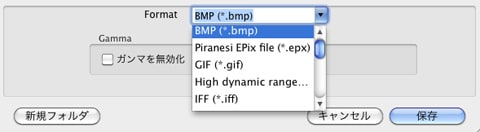
分かりやすいのはセーブダイアログの保存形式の指定部分で、ここがOS標準とはちょっと違っています。まぁ、OS標準とはかけ離れたインターフェスを全体に採用しているソフトなので気にはなりませんが。
ちなみに、32bitのMac正式版の方はこんな感じです。

この辺のちぐはぐ感は今後改善されていくのでしょう。
さて、そんなわけで、レンダリング速度を比較してみました。
Vue 8.5の32bit Mac版と64bit Mac版 Early Betaの比較です。
まずはこの画像。

雲海の表現を行ったVue付属のサンプルです。レンダリング解像度を640 x 480にした以外はデフォルトの設定のまま。
32bit:47s
64bit:29s
1.5倍以上のスピードアップ。
続いてこちら。
エコシステムで植物をばらまいたシーンです。シーンに存在するポリゴン数は5385442994ポリゴンとか表示される、そこそこ大量の物がばらまかれているシーン。

32bit:28m04s
64bit:13m57s
こちら、2倍程に速度アップ。
レンダリング速度に絶大な効果が生まれているようです。
もっとも、これは64bit化の効果なんでしょうかね。"the fully rebuilt Vue for Cocoa 64"とe-onはおっしゃっています。
作り直して最適化を進めたことによる効果も結構あるンじゃないかなぁ。
正式版の登場が待ち遠しいですな。
追記

MacBook Pro側でちょっとテストです。上のVueのサンプルデータでテストしています。
といっても、なんとなくまだEarly Betaを入れるのは嫌なので、RenderCowだけを入れて回してみました。
MacBook Proのスペックは
Core i7(Dual Coreのもの)/2.66GHz/4GB RAM
です。
比較のため、Windowsマシンでも回してみました。こちらは
Xeon 5450 x 2/3.0GHz/8GB RAM/Windows XP 64bit
となっています。
MacBook Pro上で動作するHyperVueから制御されたRenderCowがそれぞれのマシンで計算している形ですね。
MacBook ProについてはHyperVueとRenderCow、両方制御している形です。HyperVueの処理が余計ですが、この場合はあまり問題にはならないと思います。
さて、計算時間はといいますと…
Mac版32bit : 58s
Mac版64bit : 49s
Win版64bit : 40s
見ての通りかなり軽い方の計算であることと、Vue→HyperVue→RenderCowとデータを渡していくぶんの処理は各環境ではそれほど時間が変わらないことから、それほど差はついていません。
ってことで全然当てにならないデータとなっているわけですが、それでも64bit版はなかなか威力がありそうだな、って思えますな。
まだEarly Betaって扱いで、正式版の登場まではまだ時間がかかりそうだけど、試すことが出来ます。
Vue 8、8.5のライセンスを所有し、e-on softwareに登録済みであるなら、自身のアカウントページからダウンロードのためのリンクとシリアルナンバーを取得できます。注意すべきは、シリアルナンバーがすでに所有しているはずの正式版のものとは違うこと。ベータ版独自のナンバーが発行されます。
インストールは正式版のVueとは別フォルダに入れられるため、正式版とベータ版の共存は可能の模様。

64bit化のみならず、インターフェスも多くが日本語化されています。正式版も次のマイナーバージョンアップあたりで日本語化されるかなぁ。
ただ、まだそれは完全じゃない印象で、まぁ、完全にするつもりがあるのかは不明ですけど、Mac的にはあまり美しくないメニューの文字列や、ダイアログにボタン部分が正式版とは少し違っていたりしますね。
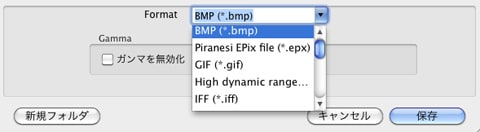
分かりやすいのはセーブダイアログの保存形式の指定部分で、ここがOS標準とはちょっと違っています。まぁ、OS標準とはかけ離れたインターフェスを全体に採用しているソフトなので気にはなりませんが。
ちなみに、32bitのMac正式版の方はこんな感じです。

この辺のちぐはぐ感は今後改善されていくのでしょう。
さて、そんなわけで、レンダリング速度を比較してみました。
Vue 8.5の32bit Mac版と64bit Mac版 Early Betaの比較です。
まずはこの画像。

雲海の表現を行ったVue付属のサンプルです。レンダリング解像度を640 x 480にした以外はデフォルトの設定のまま。
32bit:47s
64bit:29s
1.5倍以上のスピードアップ。
続いてこちら。
エコシステムで植物をばらまいたシーンです。シーンに存在するポリゴン数は5385442994ポリゴンとか表示される、そこそこ大量の物がばらまかれているシーン。

32bit:28m04s
64bit:13m57s
こちら、2倍程に速度アップ。
レンダリング速度に絶大な効果が生まれているようです。
もっとも、これは64bit化の効果なんでしょうかね。"the fully rebuilt Vue for Cocoa 64"とe-onはおっしゃっています。
作り直して最適化を進めたことによる効果も結構あるンじゃないかなぁ。
正式版の登場が待ち遠しいですな。
追記

MacBook Pro側でちょっとテストです。上のVueのサンプルデータでテストしています。
といっても、なんとなくまだEarly Betaを入れるのは嫌なので、RenderCowだけを入れて回してみました。
MacBook Proのスペックは
Core i7(Dual Coreのもの)/2.66GHz/4GB RAM
です。
比較のため、Windowsマシンでも回してみました。こちらは
Xeon 5450 x 2/3.0GHz/8GB RAM/Windows XP 64bit
となっています。
MacBook Pro上で動作するHyperVueから制御されたRenderCowがそれぞれのマシンで計算している形ですね。
MacBook ProについてはHyperVueとRenderCow、両方制御している形です。HyperVueの処理が余計ですが、この場合はあまり問題にはならないと思います。
さて、計算時間はといいますと…
Mac版32bit : 58s
Mac版64bit : 49s
Win版64bit : 40s
見ての通りかなり軽い方の計算であることと、Vue→HyperVue→RenderCowとデータを渡していくぶんの処理は各環境ではそれほど時間が変わらないことから、それほど差はついていません。
ってことで全然当てにならないデータとなっているわけですが、それでも64bit版はなかなか威力がありそうだな、って思えますな。
コメント ( 0 )|Trackback ( )
Fedora 11 をParallels Desktop 5.0 にインストールする
xsi |2010-05-13
Fedora 11 をParallels Desktop 5.0 にインストールする
まず、新しいイメージファイルを作るセッティングを行います。

インストールするCD/DVDにはFedoraのインストールディスクイメージ(Fedora-11-x86_64-DVD.iso)を使用します(まぁ後でまた設定するんで、必要のないことかもしれんけど)。
続いて、OSタイプを選ぶわけですが、こちらではLinux→Fedora Linuxを選択。
バーチャルマシンタイプはCustomにしときました。
CPUとメモリのオプションはとりあえずデフォルト値のまま、ハードディスクオプションはNew image fileとします。
それで、その新しいハードディスクのCapacityは128GBに、Expanding diskを選んでおきました。
ネットワークタイプはShared Networkingを選択。
Optimization OptionsはVirtual machineに設定しています。
それで仮想マシンを構成するイメージファイルを作成する場所とイメージの名前を指定してやり、仮想マシンの領域を作成します。
終了するとインストールを行う画面になり、そこでStartを押すと自動でインストールが始まるプロセスに入るわけですが、ここはあえてDoneを押して、とりあえず作業を中断しました。

その結果、作成した仮想マシンのウィンドウが開きます。
仮想マシンの設定ウィンドウを開いて、ハードウェアの設定からBoot Orderを CD/DVD が頭に来るように設定し、CD/DVDの設定でSourceをFedoraのディスクイメージ(Fedora-11-x86_64-DVD.iso)を選択。設定ウィンドウを閉じます。



その上で、仮想マシンをスタートさせると、Fedora-11-x86_64-DVD.isoから起動し、インストールプロセスに入っていきます。
ここはほぼ指示通りにすすんでいけばよいようです。ただ、GUIが立ち上がる前段階でインストールディスクを一回見失ってしまうらしく、そこでメニューのデバイスからCD/DVDにてFedora-11-x86_64-DVD.isoを選び直してやる必要があるようです。
そうすると、GUIでのインストールの設定を行う画面が開きます。言語は日本語、キー配列は(USキーボードなので)U.S. Englishを選びます。
すると、デバイス sda のプロセス中にエラー発生、とか言って来やがるので、「ドライブの再初期化」をしましょう。
続いてホストネームを付け、タイムゾーンを指定し、rootのパスワードを指定してやり、パーティションの設定はデフォルト値のまま先にすすんでしまいました。
続いて使用目的や追加リポジトリの選択画面が出ますがここもデフォルトですすんでしまいます。
そうすると、インストールが始まるのでじっと我慢して待ち続けます。

このまま再起動するとまたインストールディスクイメージから起動するんで、いったん仮想マシンをStopさせて、Boot Orderをハードディスクが先頭になるように設定した上で起動です。


んで、ユーザを一つ作るわけですな。
通常はそこにログインするわけで。日付と時刻の設定、プロフィールを送るか否か(送りませんでした)をやると、ログインウィンドウが開きます。んで、ログイン。

ログインしたら、ネットワークが未接続になっているので、上のパネルのネットワークのアイコンでネットワークデバイスを選択してやるとネットにつながります(もちろん、Macがネットを利用できるようになっている必要がありますね)。

ついでに、システム→管理→ネットワークでこのネットワークデバイスが起動時に有効になるようにしておきましょう。
んで、ソフトウェアアップデートを行います。
suでrootになった上で、
yum -y install yum-fastestmirror
yum -y update fedora-release
yum -y update
を実行しやす。一番最後のは大量のソフトウェアのアップデートを行うので、とーっても時間がかかります。
アップデート後念のため再起動しやした。
起動したら、Parallels Toolsをインストールします。

suして/media/Parallels Tools/installを実行です。

インストールが完了したらまた再起動。
再起動すると、仮想マシンの設定が一部変更されてしまっています。VRAMが3MBになってしまっているので、画面サイズを大きくするためにも、いったんFedoraを終了させて、仮想マシンのVRAM設定を256MBにまでアップしました。
Softimageインストールには、とりあえず、tcshが必要なので、そちらを入れます。suして
yum install tcsh
で入ります。
で、シェルをtcshに変更して、Softimageをインストールするわけです。
なお、インストーラがネットワーク先のWindowsにあるために、そこからインストーラファイルをコピーする必要がありました。
その段階で、ファイヤーウォールのSambaをオンにする必要があることを思いつきます。
で、SoftimageのインストーラファイルのアーカイブAutodesk_Softimage_2011_English_Linux_64bit.tar.gzを展開して、いよいよSoftimageのインストールです。
tcshを起動し、suしてSIのアーカイブを展開した場所に移動。んで、setupを実行します。
そうすると、GUIのSoftimageというかXSI時代インターフェースのインストーラが起動するから、後は普通にインストールするだけ。
んで、tcshのrootをexitして、自分のユーザアカウントの権限で
source /usr/Softimage/Softimage_2011/.xsi_2011
を実行すると、ホームディレクトリにAutodeskフォルダが作られ、そこに環境変数なんかがかかれていると思われるファイルができ上がりますな。
そいで、通常はbashを使うことが多いので、.bash_profileを変更。
/usr/Softimage/Softiamge_2011/Application/bin
という内容をPATHに追記して、パスを通してやります。
これで準備万端。再ログインして、ターミナルでxsiって実行してやると起動してくるはず…なんだけど、アボートしました、ってメッセージが出やがるのですね。起動しない。
いまいち原因がよく分からないのですけど、ホスト名を少し変更してやります。システム→管理→ネットワークにてDNSタブの中にその項目があります。適当に変更後、再起動。
これで、晴れてSoftimage 2011が起動するようになりました。
<追記>/etc/hosts に対して 127.0.0.1に自身の名前を設定する、というのでも良いかな。これはバーチャルマシンにインストールを行った場合じゃなく、実機にインストールを行った際にやはり起動しなかったのだけど、その時に行った対処方法。</追記>

ホストネームはこの後元の名前に戻してしまっても大丈夫のようです。ただしくそれがシステムに渡っていなかったんでしょうかね。
Linuxに疎すぎる僕にはよく分からない結末となっております。ま、使えるからいいかね。
まず、新しいイメージファイルを作るセッティングを行います。

インストールするCD/DVDにはFedoraのインストールディスクイメージ(Fedora-11-x86_64-DVD.iso)を使用します(まぁ後でまた設定するんで、必要のないことかもしれんけど)。
続いて、OSタイプを選ぶわけですが、こちらではLinux→Fedora Linuxを選択。
バーチャルマシンタイプはCustomにしときました。
CPUとメモリのオプションはとりあえずデフォルト値のまま、ハードディスクオプションはNew image fileとします。
それで、その新しいハードディスクのCapacityは128GBに、Expanding diskを選んでおきました。
ネットワークタイプはShared Networkingを選択。
Optimization OptionsはVirtual machineに設定しています。
それで仮想マシンを構成するイメージファイルを作成する場所とイメージの名前を指定してやり、仮想マシンの領域を作成します。
終了するとインストールを行う画面になり、そこでStartを押すと自動でインストールが始まるプロセスに入るわけですが、ここはあえてDoneを押して、とりあえず作業を中断しました。

その結果、作成した仮想マシンのウィンドウが開きます。
仮想マシンの設定ウィンドウを開いて、ハードウェアの設定からBoot Orderを CD/DVD が頭に来るように設定し、CD/DVDの設定でSourceをFedoraのディスクイメージ(Fedora-11-x86_64-DVD.iso)を選択。設定ウィンドウを閉じます。



その上で、仮想マシンをスタートさせると、Fedora-11-x86_64-DVD.isoから起動し、インストールプロセスに入っていきます。
ここはほぼ指示通りにすすんでいけばよいようです。ただ、GUIが立ち上がる前段階でインストールディスクを一回見失ってしまうらしく、そこでメニューのデバイスからCD/DVDにてFedora-11-x86_64-DVD.isoを選び直してやる必要があるようです。
そうすると、GUIでのインストールの設定を行う画面が開きます。言語は日本語、キー配列は(USキーボードなので)U.S. Englishを選びます。
すると、デバイス sda のプロセス中にエラー発生、とか言って来やがるので、「ドライブの再初期化」をしましょう。
続いてホストネームを付け、タイムゾーンを指定し、rootのパスワードを指定してやり、パーティションの設定はデフォルト値のまま先にすすんでしまいました。
続いて使用目的や追加リポジトリの選択画面が出ますがここもデフォルトですすんでしまいます。
そうすると、インストールが始まるのでじっと我慢して待ち続けます。

このまま再起動するとまたインストールディスクイメージから起動するんで、いったん仮想マシンをStopさせて、Boot Orderをハードディスクが先頭になるように設定した上で起動です。


んで、ユーザを一つ作るわけですな。
通常はそこにログインするわけで。日付と時刻の設定、プロフィールを送るか否か(送りませんでした)をやると、ログインウィンドウが開きます。んで、ログイン。

ログインしたら、ネットワークが未接続になっているので、上のパネルのネットワークのアイコンでネットワークデバイスを選択してやるとネットにつながります(もちろん、Macがネットを利用できるようになっている必要がありますね)。

ついでに、システム→管理→ネットワークでこのネットワークデバイスが起動時に有効になるようにしておきましょう。
んで、ソフトウェアアップデートを行います。
suでrootになった上で、
yum -y install yum-fastestmirror
yum -y update fedora-release
yum -y update
を実行しやす。一番最後のは大量のソフトウェアのアップデートを行うので、とーっても時間がかかります。
アップデート後念のため再起動しやした。
起動したら、Parallels Toolsをインストールします。

suして/media/Parallels Tools/installを実行です。

インストールが完了したらまた再起動。
再起動すると、仮想マシンの設定が一部変更されてしまっています。VRAMが3MBになってしまっているので、画面サイズを大きくするためにも、いったんFedoraを終了させて、仮想マシンのVRAM設定を256MBにまでアップしました。
Softimageインストールには、とりあえず、tcshが必要なので、そちらを入れます。suして
yum install tcsh
で入ります。
で、シェルをtcshに変更して、Softimageをインストールするわけです。
なお、インストーラがネットワーク先のWindowsにあるために、そこからインストーラファイルをコピーする必要がありました。
その段階で、ファイヤーウォールのSambaをオンにする必要があることを思いつきます。
で、SoftimageのインストーラファイルのアーカイブAutodesk_Softimage_2011_English_Linux_64bit.tar.gzを展開して、いよいよSoftimageのインストールです。
tcshを起動し、suしてSIのアーカイブを展開した場所に移動。んで、setupを実行します。
そうすると、GUIのSoftimageというかXSI時代インターフェースのインストーラが起動するから、後は普通にインストールするだけ。
んで、tcshのrootをexitして、自分のユーザアカウントの権限で
source /usr/Softimage/Softimage_2011/.xsi_2011
を実行すると、ホームディレクトリにAutodeskフォルダが作られ、そこに環境変数なんかがかかれていると思われるファイルができ上がりますな。
そいで、通常はbashを使うことが多いので、.bash_profileを変更。
/usr/Softimage/Softiamge_2011/Application/bin
という内容をPATHに追記して、パスを通してやります。
これで準備万端。再ログインして、ターミナルでxsiって実行してやると起動してくるはず…なんだけど、アボートしました、ってメッセージが出やがるのですね。起動しない。
いまいち原因がよく分からないのですけど、ホスト名を少し変更してやります。システム→管理→ネットワークにてDNSタブの中にその項目があります。適当に変更後、再起動。
これで、晴れてSoftimage 2011が起動するようになりました。
<追記>/etc/hosts に対して 127.0.0.1に自身の名前を設定する、というのでも良いかな。これはバーチャルマシンにインストールを行った場合じゃなく、実機にインストールを行った際にやはり起動しなかったのだけど、その時に行った対処方法。</追記>

ホストネームはこの後元の名前に戻してしまっても大丈夫のようです。ただしくそれがシステムに渡っていなかったんでしょうかね。
Linuxに疎すぎる僕にはよく分からない結末となっております。ま、使えるからいいかね。
コメント ( 0 )|Trackback ( )
« 前ページ・
